La saisie intuitive de mots permettra d’avoir une saisie plus efficace. En effet quand vous commencez à rédiger un message, quelques mots vous pourront être proposés et vous pouvez cliquez ensuite dessus directement. Mais dans l’éventualité où vous n’avez pas ce choix à l’intérieur de votre android, comment le mettre en marche? Avec cet article on va vous développer comment faire pour activer l’écriture intuitive sur Gboard et autres claviers avec votre Vivo Y55. Enfin vous allez voir comment désinstaller la saisie auto sur
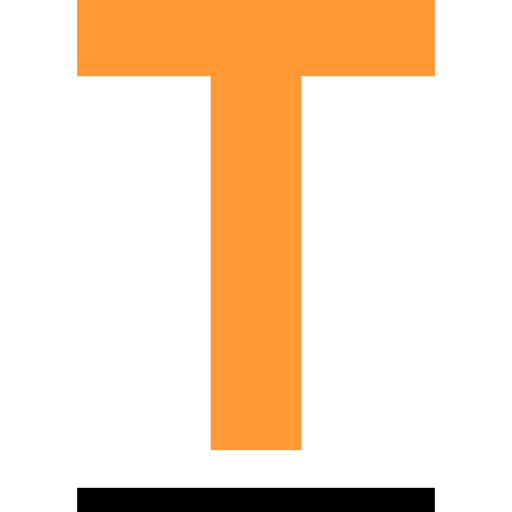
Qu’est-ce le texte intuitif?
Le texte intuitif porte de multiples noms, saisie auto , Saisie prédictive , Ecriture intuitive . La saisie auto vous permet de ne pas avoir à rédiger un mot en entier. Quand vous commencez à rédiger un mot, il vous sera proposé une suggestion de mots qui correspondent à ces premières lettres. À titre d’exemple, quand vous écrivez Bon…, vous découvrirez probablement Bon, Bonne, Bonsoir. Il vous met à disposition les mots les plus souvent utilisés. Vous n’aurez qu’à toucher la barre espace pour valider ce mot ou optez pour le mot voulu. Il vous permet de gagner du temps pour ainsi ne pas à avoir à rédiger les mots en entier.

Comment faire pour activer le mode de saisie auto sur Vivo Y55?
Selon le clavier que vous utilisez sur votre Vivo Y55, l’activation de la saisie auto ne se fera pas pareil. La procédure la plus simple va être de passer directement par le clavier. Avec cet article on va vous détailler comment faire pour activer la suggestion de mots sur un clavier Google Gboard Si vous souhaitez changer de clavier sur votre Vivo Y55, allez voir notre article.
Activation saisie automatique sur Gboard avec le clavier
En général la saisie prédictive est activée automatiquement sur le clavier Gboard. Pour pouvoir activer la saisie auto de mots sur le clavier Gboard, il vous faudra respecter ces indications:
- Ouvrez l’application Message avec votre Vivo Y55, il faut commencer à rédiger un sms
- Ensuite cliquez sur La roue crantée ou les paramètres du clavier
- Puis choisissez Correction du texte
- Activez les options voulues:
- Afficher la bande de suggestions : ce qui sera la présentation du texte prédictif
- Suggestions pour le mot suivant : ça vous affiche les mots qui suivent la plupart du temps le mot que vous venez de taper.
Activation de la saisie auto avec les paramètres de votre Vivo Y55
Dans le cas où vous ne détenez pas le clavier Gboard, il est possible d’utiliser les paramètres de votre Vivo Y55. Vous pouvez ainsi choisir si vous souhaitez activer ou non la prédiction de mots . En règle générale votre téléphone possédera un clavier du nom de la marque de votre Vivo Y55.
- Rdv dans les paramètres de votre Vivo Y55
- Puis recherchez gestion globale et cliquez ensuite dessus
- Ensuite choisissez Langue et saisie
- Puis sur Clavier à l’écran
- Ensuite vous pouvez choisir le clavier que dont vous vous servez, cliquez ensuite dessus
- Vous aurez diverses présentations suivant le clavier:
- Correction du texte
- Saisie intelligente : il faut que cette option soit activée.
Quelle est la technique pour retirer la saisie auto sur Vivo Y55?
Par moment, il sera déplaisant d’avoir la suggestion de mots ou la saisie auto d’activée. Dans ce cas, vous cherchez à désinstaller cette saisie auto.
Enlever l’écriture intuitive sur Gboard
- Allez dans l’application Message sur votre Vivo Y55, il faut commencer à écrire un message
- Ensuite cliquez sur La roue crantée ou les paramètres du clavier
- Puis choisissez Correction du texte
- Cliquez sur les préférences voulues:
- Décocher Afficher la bande de suggestions : ce qui va être la présentation du texte prédictif
- Désactiver Suggestions pour le mot suivant : cela vous affiche les mots qui suivent souvent le mot que vous venez de taper.
Retirer la saisie auto sur un autre clavier
- Ouvrez les paramètres de votre Vivo Y55
- Puis recherchez gestion globale et appuyez dessus
- Ensuite choisissez Langue et saisie
- Puis sur Clavier à l’écran ou clavier virtuel
- Ensuite vous pouvez choisir le clavier que vous utilisez, cliquez dessus
- Vous aurez diverses présentations en fonction du clavier:
- Correction du texte: décocher l’ensemble des options de suggestions de mots
- Saisie intelligente : il est nécessaire que cette option soit off.
Si jamais vous souhaitez d’autres solutions sur votre Vivo Y55, nous vous invitons à regarder les autres articles de la catégorie : Vivo Y55.






